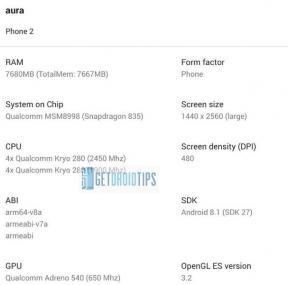Der Akku des Google Pixel 4 XL entlädt sich sehr schnell, wie kann ich das beheben?
Verschiedenes / / March 24, 2022
2019 Google Pixel 4XL ist immer noch eines der umwerfenden Android-Smartphones in einer ziemlich vernünftigen Preisklasse für seine erstklassigen Hardwarespezifikationen. Nun, Geräte der Pixel-Serie sind auch bekannt für ihre hervorragende Software-Update-Unterstützung in Bezug auf Android-Betriebssysteme oder Sicherheitspatches. Aber auch nach einigen Jahren und dem Google Pixel 4 XL stören einige Bugs oder Probleme immer noch viele Nutzer Batterieentladung Sehr schnelles Problem ist eines davon.
Erwähnenswert ist, dass das Pixel 4 XL-Modell einen Qualcomm Snapdragon 855-Chipsatz in Flaggschiff-Qualität bietet, der standardmäßig von Android 10 OS unterstützt wird. Das Mobilteil hat bereits letztes Jahr offiziell ein Android 12-Update von Google erhalten. Während ein Standard-Akku mit 3.700 mAh und 18-W-Schnellladung für einen ganzen Tag voller Saft innerhalb von etwa einer Stunde nach dem Aufladen ausreicht. Einige Benutzer haben jedoch das Pech, extreme Probleme mit der Batterieentladung zu haben.
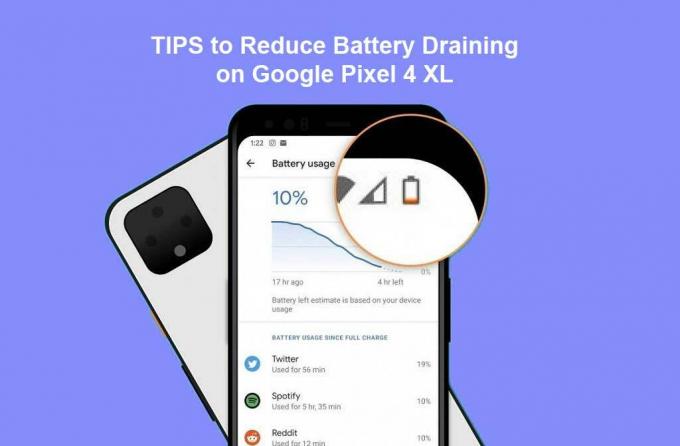
Seiteninhalt
-
Der Akku des Google Pixel 4 XL entlädt sich sehr schnell, wie kann ich das beheben?
- 1. Bildschirmanzeigeeinstellungen ändern
- 2. Deaktivieren Sie Tastaturton und -vibration
- 3. Aktivieren Sie die adaptive Konnektivität
- 4. Adaptive Batterie einschalten
- 5. Beschränken Sie batteriehungrige Apps
- 6. Löschen Sie nicht verwendete Apps und Spiele
- 7. Verwenden Sie das Standardladegerät
- 8. Halten Sie die Temperatur des Geräts und der Umgebung aufrecht
- 9. Stoppen Sie das Aufladen über Nacht
- 10. Verwenden Sie den Batteriesparmodus
- 11. Aktualisieren Sie die Gerätesoftware
- 12. Aktualisieren Sie Apps und Spiele
- 13. Führen Sie einen Werksreset durch
- 14. Ansturm auf Batteriewechsel
Der Akku des Google Pixel 4 XL entlädt sich sehr schnell, wie kann ich das beheben?
Hier haben wir einige der möglichen Problemumgehungen geteilt, die Ihnen helfen sollten. Bevor wir jedoch zu den folgenden Methoden übergehen, müssen wir sagen, dass jedes Gerät im Laufe der Zeit funktioniert kann mehrere leistungsbezogene oder Batterieprobleme haben, unabhängig davon, wie stark die Software optimiert wird. Dies geschieht hauptsächlich aufgrund einer allmählichen Verschlechterung des Batteriezustands, abgesehen von veralteten Hardwarespezifikationen und fortschrittlicheren Software- oder App-Versionen.
Dennoch können Sie einige Schritte manuell ausprobieren, um sicherzustellen, dass das Problem mit dem Entladen des Akkus aus anderen Gründen auftritt und nicht aufgrund des veralteten Geräts oder des überlasteten Akkuzustands. Lassen Sie uns also ohne weiteres darauf eingehen.
1. Bildschirmanzeigeeinstellungen ändern
- Stellen Sie sicher, dass Sie die Bildschirmhelligkeit gemäß Ihren Anforderungen auf ein optimales Niveau reduzieren.
- Sie können auch den Dunkelmodus auf dem Gerät aktivieren, um die Akkubelastung zu verringern.
- Falls Sie Live-Hintergründe auf dem Sperrbildschirm oder Startbildschirm verwenden, schalten Sie sie unbedingt aus und verwenden Sie einen statischen Hintergrund.
- Schalten Sie den Bildschirm aus, wenn Sie ihn nicht verwenden, indem Sie einfach kurz auf die Ein/Aus-Taste drücken, um den Bildschirm zu sperren.
- Passen Sie die Bildschirm-Timeout-Option unter Einstellungen> Anzeige> Bildschirm-Timeout> Stellen Sie sie auf 15/30 Sekunden ein, was mehr als genug ist. Wenn Sie jedoch möchten, dass der Bildschirm ein höheres Timeout-Verhältnis hat, können Sie es auf einen höheren Wert einstellen.
- Stellen Sie sicher, dass Sie auch den Bildschirmaufmerksamkeitsmodus deaktivieren. Gehen Sie zur App Einstellungen und tippen Sie auf Anzeige und dann auf Erweitert und dann auf Bildschirmaufmerksamkeit, und aktivieren Sie dann Bildschirmaufmerksamkeit.
- Sie sollten auch die glatte Anzeigeoption deaktivieren. Öffnen Sie die Einstellungen-App Ihres Telefons > Tippen Sie auf Display und dann auf Smooth Display > Schalten Sie Smooth Display aus.
2. Deaktivieren Sie Tastaturton und -vibration
Es wird auch empfohlen, die Tastaturton- und Vibrationsoption auf Ihrem Pixel 4 XL-Gerät einfach zu deaktivieren, indem Sie die folgenden Schritte ausführen.
- Öffnen Sie die Einstellungen-App Ihres Telefons.
- Tippen Sie auf Ton & Vibration > Ton oder Vibration ein- oder ausschalten.
3. Aktivieren Sie die adaptive Konnektivität
Sie können auch versuchen, die adaptive Konnektivitätsoption auf Ihrem Mobilteil einzuschalten. Dazu:
- Öffnen Sie die Einstellungen-App Ihres Telefons.
- Tippen Sie auf Netzwerk & Internet > Adaptive Konnektivität auswählen.
- Aktivieren oder deaktivieren Sie die adaptive Konnektivität.
4. Adaptive Batterie einschalten
Durch Ein-/Ausschalten der adaptiven Batterieoption auf Ihrem Gerät können Sie die Batterieentladung mithilfe der Systemoptimierung reduzieren.
- Öffnen Sie die Einstellungen-App Ihres Telefons.
- Tippen Sie auf Akku > Tippen Sie auf Adaptive Battery.
- Aktivieren Sie den adaptiven Akku.
5. Beschränken Sie batteriehungrige Apps
Versuchen Sie, die batterieverbrauchenden Apps auf dem Gerät einzuschränken, die möglicherweise immer im Hintergrund laufen und viel Batteriesaft entziehen. Dazu:
- Öffnen Sie die Einstellungen-App Ihres Telefons > Tippen Sie auf Akku.
- Tippen Sie auf Akkuverbrauch > Sie können eine Liste von Apps mit dem Prozentsatz Ihres Akkus sehen, der in den letzten 24 Stunden verwendet wurde. Oder Sie können die Systemnutzung auch anzeigen, indem Sie auf Systemnutzung der letzten 24 Stunden tippen.
- Um zu sehen oder zu ändern, wie eine aufgelistete App den Akku verwendet, tippen Sie darauf.
- Bei einigen Apps können Sie die Hintergrundbeschränkung aktivieren.
- Für alle Apps empfehlen wir, die Akkuoptimierung aktiviert zu lassen.
6. Löschen Sie nicht verwendete Apps und Spiele
Alle Apps oder Spiele, die Sie bereits installiert haben oder auf dem Gerät vorinstalliert sind und die Sie nicht regelmäßig verwenden, stellen Sie sicher, dass Sie diese nicht verwendeten Apps und Spiele löschen. Gehen Sie einfach zu der installierten App oder dem installierten Spiel > Tippen und halten Sie auf das Symbol > Wählen Sie Deinstallieren und bestätigen Sie die Aufgabe, um sie zu löschen. Führen Sie die gleichen Schritte für jedes unnötige oder nicht verwendete Programm aus.
Anzeige
7. Verwenden Sie das Standardladegerät
Stellen Sie sicher, dass Sie das mitgelieferte Ladegerät oder den mitgelieferten Adapter verwenden. Verwenden Sie keine lokalen Adapter ohne Markenzeichen, um Batterieschäden zu vermeiden.
8. Halten Sie die Temperatur des Geräts und der Umgebung aufrecht
Sie sollten solche Situationen vermeiden, in denen Ihr Pixel 4 XL-Smartphone überhitzen kann. Der Akku Ihres Geräts entlädt sich viel schneller, wenn die Temperatur hoch genug ist. Selbst die ausgiebige Verwendung des Geräts während des Ladevorgangs kann zu Überhitzungsproblemen führen und schließlich zum Entladen des Akkus führen. Versuchen Sie, das Gerät nicht zu verwenden oder das Gerät während des Ladevorgangs längere Zeit nicht anzuschließen.
9. Stoppen Sie das Aufladen über Nacht
Entweder Sie sollten adaptives Laden auf dem Gerät verwenden oder versuchen, das Gerät aufzuladen, bevor Sie schlafen gehen oder sogar morgens direkt nach dem Aufwachen aus dem Schlaf, um ein Überladen zu vermeiden. Die meisten Benutzer bevorzugen das Aufladen über Nacht, was im Laufe der Zeit zu Problemen mit dem Batteriezustand oder Überhitzung führen kann.
Anzeige
10. Verwenden Sie den Batteriesparmodus
Versuchen Sie, die Batteriesparoption auf dem Mobilteil zu verwenden, um den Batteriesaft genau zu nutzen, was immer und wann immer erforderlich. Dazu:
- Öffnen Sie die Einstellungen-App Ihres Telefons.
- Tippen Sie auf Akku > Gehen Sie zu Battery Saver > Legen Sie einen Zeitplan fest.
- Wählen Sie eine Einstellung aus, wann der Energiesparmodus aktiviert werden soll.
- Kein plan: Nur wenn Sie Battery Saver manuell einschalten.
- Basierend auf Ihrer Routine: Wenn Ihr Akku wahrscheinlich vor Ihrer nächsten typischen Ladung leer ist.
- Basierend auf Prozent: Wenn Ihr Akku eine bestimmte prozentuale Ladung erreicht.
11. Aktualisieren Sie die Gerätesoftware
Stellen Sie sicher, dass Sie auf Ihrem Gerät nach Software-Updates suchen und die neueste Version installieren (falls verfügbar), um mehrere Fehler oder Probleme zu reduzieren.
- Öffnen Sie die Einstellungen-App Ihres Telefons.
- Gehen Sie zum Ende der Seite > Tippen Sie auf System.
- Gehen Sie zu Systemaktualisierung > Ihr Aktualisierungsstatus wird angezeigt, unabhängig davon, ob eine neue Version verfügbar ist oder nicht.
- Befolgen Sie einfach die Schritte auf dem Bildschirm, um es zu aktualisieren > Sobald Sie fertig sind, müssen Sie das Gerät neu starten, um die Änderungen zu übernehmen.
12. Aktualisieren Sie Apps und Spiele
Die Chancen stehen gut, dass einige der installierten Apps oder Spiele grundsätzlich mit der aktuellen Softwareversion auf Ihrem Gerät in Konflikt stehen. Es ist immer eine bessere Idee, Apps und Spiele auf dem Gerät zu aktualisieren. Das zu tun:
- Öffnen Sie die Google Play Store-App.
- Tippen Sie oben rechts auf das Profilsymbol.
- Tippen Sie nun auf Apps & Geräte verwalten.
- Hier sehen Sie die Option „Updates verfügbar“ > Wählen Sie „Alle Apps aktualisieren“ oder nur eine bestimmte App, um das Update zu installieren.
13. Führen Sie einen Werksreset durch
Manchmal kann das Zurücksetzen auf die Werkseinstellungen auf dem Gerät viele Probleme im Zusammenhang mit Software, Abstürzen, App-Problemen, Batterieproblemen, Netzwerkproblemen usw. beheben. Sie sollten auch versuchen, das Gerät auf die Werkseinstellungen zurückzusetzen.
- Öffnen Sie die Einstellungen-App Ihres Telefons.
- Wählen Sie Google > Tippen Sie auf Backup.
- Wenn Sie dies zum ersten Mal tun, aktivieren Sie Backup by Google One und befolgen Sie die Anweisungen auf dem Bildschirm. [Optional]
- Tippen Sie auf Jetzt sichern.
Notiz: Ihre Google One-Sicherung kann bis zu 24 Stunden dauern. Wenn Ihre Daten gespeichert sind, steht „Ein“ unter den von Ihnen ausgewählten Datentypen. Denken Sie auch daran, dass Sie nach dem Zurücksetzen ein Google-Konto benötigen, um sich wieder beim Dienst anzumelden.
- Öffnen Sie die Einstellungen-App Ihres Telefons.
- Tippen Sie auf System > Tippen Sie auf Optionen zurücksetzen.
- Wählen Sie Alle Daten löschen (Zurücksetzen auf Werkseinstellungen).
- Um alle Daten aus dem internen Speicher Ihres Telefons zu löschen, tippen Sie auf Alle Daten löschen.
- Bei Bedarf fragt Ihr Telefon nach Ihrer PIN. Geben Sie Ihre PIN ein und tippen Sie auf Alle Daten löschen.
- Je nach Speicher und Leistung des Geräts kann es einige Minuten dauern. Haben Sie also etwas Geduld, bis der Vorgang abgeschlossen ist.
- Wenn Ihr Telefon das Zurücksetzen auf die Werkseinstellungen abgeschlossen hat, wählen Sie die Neustartoption.
- Jetzt können Sie Ihr Telefon ganz einfach einrichten und Ihre gesicherten Daten wiederherstellen.
14. Ansturm auf Batteriewechsel
Wenn keine der Methoden für Sie funktioniert hat, ist es besser, beim nächstgelegenen autorisierten Google Pixel-Servicecenter nach einem Batterieaustausch zu fragen (sofern die Garantie noch besteht). Andernfalls besuchen Sie einfach die nächste mobile Reparaturwerkstatt und fragen Sie nach einem Batterieaustausch. Sie sollten den Reparaturtechniker auch bitten, die interne Platine zu überprüfen, ob ein Problem vorliegt oder nicht.
Das ist es, Jungs. Wir gehen davon aus, dass dieser Leitfaden für Sie hilfreich war. Bei weiteren Fragen können Sie unten kommentieren.